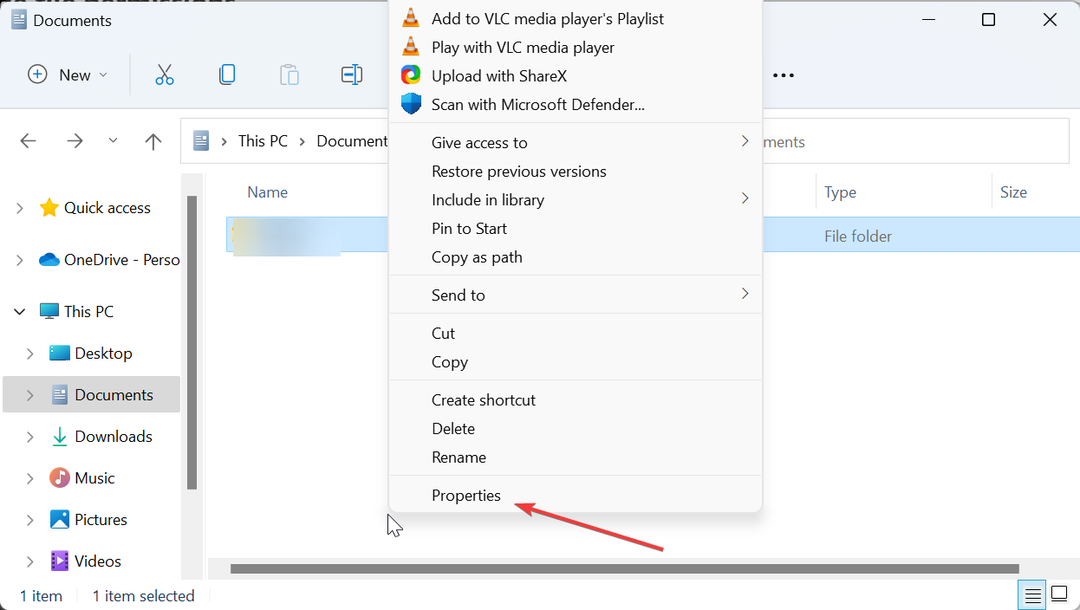Ce logiciel maintiendra vos pilotes opérationnels, vous protégeant ainsi des erreurs informatiques courantes et des pannes matérielles. Vérifiez tous vos pilotes maintenant en 3 étapes faciles :
- Télécharger DriverFix (fichier de téléchargement vérifié).
- Cliquez sur Lancer l'analyse pour trouver tous les pilotes problématiques.
- Cliquez sur Mettre à jour les pilotes pour obtenir de nouvelles versions et éviter les dysfonctionnements du système.
- DriverFix a été téléchargé par 0 lecteurs ce mois-ci.
Les ordinateurs sont conçus pour être plus intelligents que les personnes qui les utilisent. Et la plupart du temps, ils le sont effectivement, nous aidant à exécuter des tâches extrêmement complexes plus rapidement et avec une efficacité remarquable. Mais parfois, ils nous confondent en ne réussissant pas à accomplir des tâches qui nous semblent simples, même pour nous.
Un exemple est lorsque votre ordinateur Windows refuse de supprimer un fichier
ou dossier. D'autres fois, il refusera également de déménager ou renommer un fichier. L'ordinateur vous donnera différentes raisons de refuser de supprimer votre fichier sélectionné. Il vous dira :- Le fichier, sa source, sa destination ou son répertoire peuvent être utilisés par un autre programme
- L'accès est refusé
- Il y a une violation de partage quelque part
- Que le fichier est illisible ou corrompu, etc.
Bien sûr, si l'ordinateur vous indique le le fichier est ouvert dans un autre programme, généralement celui que vous avez ouvert vous-même, la fermeture de ce programme devrait d'abord déverrouiller le fichier ou le dossier à supprimer. Cela devrait être simple. Mais il y a des cas, comme avec certains processus d'arrière-plan, où vous ne pouvez pas savoir immédiatement quel programme a actuellement le fichier ouvert.
Comment supprimer les fichiers verrouillés
Juste pour être sûr, Fichiers système Windows sont verrouillés pour une raison. Au cas où vous vous retrouveriez dans le Enregistrement tout en essayant de réparer quelque chose, évitez de supprimer des fichiers ou des dossiers là-bas. Si vous ne savez pas quoi faire, consultez un professionnel. Mais pour les fichiers stockés localement que vous savez pouvoir supprimer en toute sécurité, mais qui, pour une raison quelconque, ne vous obligeront pas, vous pouvez essayer quelques astuces ;
Solution 1 — Redémarrez votre ordinateur
Parfois, quitter les programmes dans lesquels vous vous trouvez et redémarrage de votre ordinateur peut-être tout ce dont vous avez besoin pour supprimer un fichier tenace. Le redémarrage de l'ordinateur redémarre votre système et l'efface de tous les bogues temporaires qui ont pu verrouiller votre fichier.
Mais lorsque c'est le programme de démarrage de Windows lui-même qui verrouille votre fichier, le simple fait de redémarrer l'ordinateur peut ne pas le déverrouiller. Si vous remarquez que le redémarrage de l'ordinateur ne fait pas l'affaire, essayez de le redémarrer en mode sans échec et de supprimer le fichier avant d'envisager d'autres correctifs. Vous pouvez revenir en mode normal après avoir supprimé le fichier.
Solution 2 - Utilisez l'invite de commande de Windows
Un moyen rapide de forcer la suppression d'un fichier consiste à itinéraire CMD. Ouvrez la boîte de dialogue Exécuter, saisissez cmd, et appuyez sur la touche Entrée. Une fois que vous êtes dans l'invite de commande, tapez del /f nom de fichier et appuyez sur la touche Entrée.
N'oubliez pas de remplacer nom de fichier avec le nom de votre propre fichier. Cela devrait supprimer le fichier. Cependant, veuillez noter que vous ne pourrez pas récupérer le fichier une fois que vous l'aurez supprimé de cette façon.
Solution 3 — Utiliser un logiciel de suppression de fichiers tiers
Une autre façon de supprimer un fichier verrouillé consiste à utiliser un logiciel tiers spécialement écrit à cet effet. Il existe plusieurs options disponibles, mais Unlocker est populaire. Certains d'entre eux faciliteront également le renommage et le déplacement des fichiers verrouillés.
La plupart des logiciels tiers de suppression verrouillée vous obligeront à les télécharger et à les installer sur votre ordinateur. Cependant, il y en a d'autres, comme le Explorateur de processus gestionnaire de tâches, sont portables et ne vous obligeront pas à les installer sur votre machine.
Process Explorer est particulièrement utile car il vous montre également quels processus sont en cours d'exécution à un moment donné, ainsi que les comptes propriétaires des processus.
Le logiciel Process Explorer vous donne un meilleur aperçu du système d'exploitation Windows. Entre autres fonctions, l'outil peut indiquer quel processus exécute une fenêtre ouverte, suspendre ou tuer un processus en cours d'exécution, et, surtout, déterminez quel processus a verrouillé le fichier que vous essayez de supprimer.
L'une des solutions dont nous avons discuté ici devrait vous aider à supprimer tout fichier avec lequel vous avez peut-être eu des difficultés et, espérons-le, à vous remettre le contrôle de votre machine. Si vous constatez que ce problème survient à plusieurs reprises, vous devriez envisager nettoyer votre ordinateur. Il y a toujours une possibilité qu'un bug tenace ou attaque de virus pourrait jouer avec vos fichiers.
ARTICLES CONNEXES QUE VOUS DEVEZ CONSULTER :
- Comment renommer plusieurs fichiers à la fois dans Windows 10
- Le meilleur logiciel de gestion de tâches pour Windows 10
- Erreur Windows 10 « L'accès est refusé » [Réparer]
- ThisIsMyFile vous permet de déverrouiller ou de supprimer facilement des fichiers protégés
- Comment protéger les fichiers de la suppression dans Windows 10
- 6 meilleurs outils et logiciels de verrouillage de fichiers et de dossiers pour Windows 10